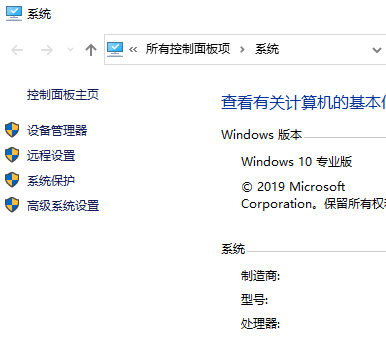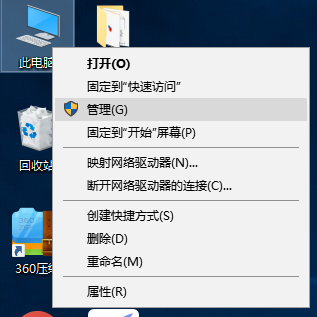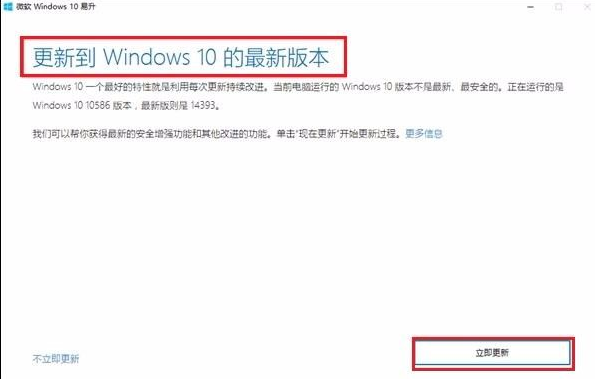win10系统2010excel打开多个窗口设置方法
时间:2021-12-07 10:27:39 来源:www.cnomit.cn 作者:佚名 浏览次数:
2010excel是一款能够进行数据管理的强大办公工具,许多用户在日常使用win10中文版电脑中也都会有安装,不过有用户发现,自己每次在打开两个2010excel文件的时候,都无法实现多个窗口显示,对此应该怎么办呢?接下来小编就来告诉大家。
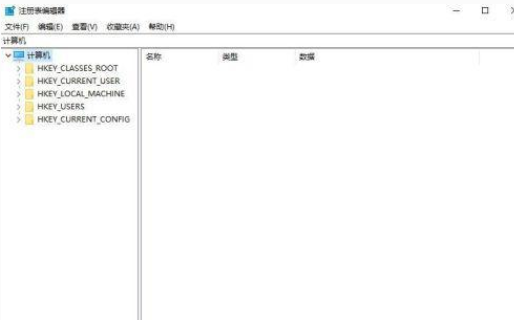
具体方法:
1、打开“运行”窗口(快捷键:Win + R),输入regedit编辑注册表。
2、定位到【HKEY_CLASSES_ROOTExcel.Sheet.12shellOpen】
3、展开Open,将ddeexec删除
4、然后选中command,双击右侧窗格的”默认“,将末尾的/dde改为“%1”(注意有双引号)
5、再双击command,同样将末尾的/dde改为“%1”。(“%1”建议手动输入)
6、再在注册表中定位到【HKEY_CLASSES_ROOTExcel.Sheet.8shellOpen】
7、跟前面一样删除ddeexec
8、跟前面一样选中command,双击右侧窗格的”默认“,将末尾的/dde改为“%1”
9、再双击command,将末尾的/dde改为“%1”
10、点击确定,关闭注册表编辑器,直接打开两个Excel表格查看,修改成功后每个表格都是一个独立的窗口,这样更方便两个表格的对比和编辑。
以上就是有关了,有需要的用户就可以根据小编的步骤进行操作了,希望能够对大家有所帮助。